Dell Inspiron 14R Manual do proprietário
|
|
|
- Agustina Lima Sousa
- 8 Há anos
- Visualizações:
Transcrição
1 Dell Inspiron 14R Manual do proprietário Modelo do computador: Inspiron 5420/7420 Modelo regulamentar: P33G Tipo regulamentar: P33G001
2 Notas, Avisos e Advertências NOTA: Uma NOTA indica informações importantes para utilizar melhor o computador. AVISO: Um AVISO indica um potencial de danos ao hardware ou a perda de dados se as instruções não forem seguidas. ADVERTÊNCIA: Uma ADVERTÊNCIA indica possíveis riscos de danos de propriedade, ferimentos ou até morte. As informações deste documento estão sujeitas a alterações sem aviso prévio Dell Inc. Todos os direitos reservados. É terminantemente proibido qualquer forma de reprodução deste produto sem a permissão por escrito da Dell Inc. As marcas comerciais usadas neste texto como: Dell, o logotipo DELL e Inspiron são marcas comerciais da Dell Inc.; Microsoft, Windows e o logotipo do botão Iniciar do Windows são marcas comerciais ou marcas comerciais registradas da Microsoft Corporation nos EUA e/ou em outros países; Bluetooth é uma marca comercial registrada de propriedade da Bluetooth SIG, Inc. e é usada pela Dell sob licença. Outros nomes e marcas comerciais podem ser usados neste documento como referência às entidades que reivindicam essas marcas e nomes ou seus produtos. A Dell Inc. não tem nenhum interesse de propriedade em marcas comerciais e nomes de terceiros, exceto àquelas que lhe pertencem Rev. A00
3 Índice 1 Antes de começar Desligue seu computador e os dispositivos conectados Instruções de segurança Ferramentas recomendadas Depois de trabalhar na parte interna do computador Como remover o comutador Procedimento Como recolocar o comutador Procedimento Como remover a bateria Procedimento Como recolocar a bateria Procedimento Como remover o teclado Pré-requisitos Procedimento Como recolocar o teclado Procedimento Pós-requisitos Como remover a tampa da base Pré-requisitos Procedimento Como recolocar a tampa da base Procedimento Pós-requisitos Índice 3
4 11 Como remover os módulos de memória Índice Pré-requisitos Procedimento Como recolocar o(s) módulo(s) de memória Procedimento Pós-requisitos Como remover o disco rígido Pré-requisitos Procedimento Como recolocar o disco rígido Procedimento Pós-requisitos Como remover a unidade óptica Pré-requisitos Procedimento Como recolocar a unidade ótica Procedimento Pós-requisitos Como remover o apoio para as mãos Pré-requisitos Procedimento Como recolocar o apoio para as mãos Procedimento Pós-requisitos Como remover a miniplaca Pré-requisitos Procedimento Como recolocar a miniplaca Procedimento Pós-requisitos
5 21 Como remover a porta do adaptador de energia Pré-requisitos Procedimento Como recolocar a porta do adaptador de energia Procedimento Pós-requisitos Como remover a bateria de célula tipo moeda Pré-requisitos Procedimento Como recolocar a bateria de célula tipo moeda Procedimento Pós-requisitos Como remover o ventilador Pré-requisitos Procedimento Como recolocar o ventilador Procedimento Pós-requisitos Como remover os alto-falantes Pré-requisitos Procedimento Como recolocar os alto-falantes Procedimento Pós-requisitos Como remover o conjunto da tela Pré-requisitos Procedimento Índice 5
6 30 Como recolocar o conjunto de tela Procedimento Pós-requisitos Como remover a tampa frontal da tela Pré-requisitos Procedimento Como recolocar a tampa frontal da tela Procedimento Pós-requisitos Como remover o painel da tela Pré-requisitos Procedimento Como recolocar o painel da tela Procedimento Pós-requisitos Como remover as dobradiças da tela Pré-requisitos Procedimento Como recolocar as dobradiças da tela Procedimento Pós-requisitos Como remover o módulo da câmera Pré-requisitos Procedimento Como recolocar o módulo da câmera Procedimento Pós-requisitos Como remover o processador Pré-requisitos Procedimento Índice
7 40 Como trocar o processador Procedimento Pós-requisitos Como remover a placa do sistema Pré-requisitos Procedimento Como recolocar a placa do sistema Procedimento Pós-requisitos Como inserir a etiqueta de serviço no BIOS Como remover o dissipador de calor do processador Pré-requisitos Procedimento Como recolocar o dissipador de calor do processador Procedimento Pós-requisitos Como atualizar o BIOS Índice 7
8 8 Índice
9 1 Antes de começar Desligue seu computador e os dispositivos conectados AVISO: Para evitar a perda de dados, salve e feche todos os arquivos e saia dos programas abertos antes de desligar o computador. 1 Salve e feche todos os arquivos e saia de todos os programas abertos. 2 Clique em Start (Iniciar) e, em seguida, em Shut down (Desligar). O Microsoft Windows desliga e, em seguida, o computador é desligado. NOTA: Se estiver usando um sistema operacional diferente, consulte a documentação de seu sistema operacional para instruções de desligamento. 3 Desconecte o computador e todos os dispositivos conectados das tomadas elétricas. 4 Desconecte todos os cabos telefônicos, de rede e dispositivos conectados ao seu computador. 5 Após o computador estar desconectado, pressione e segure o botão liga/desliga por 5 segundos para aterrar a placa do sistema. Instruções de segurança Use as diretrizes de segurança a seguir para proteger o computador contra possíveis danos e para garantir sua segurança pessoal. ADVERTÊNCIA: Antes de trabalhar na parte interna do computador, siga as instruções de segurança fornecidas com o computador. Para obter informações adicionais sobre as melhores práticas de segurança, consulte a página inicial de conformidade normativa em dell.com/regulatory_compliance. ADVERTÊNCIA: Desconecte todas as fontes de alimentação antes de abrir a tampa ou os painéis do computador. Depois que terminar de trabalhar na parte interna do computador, recoloque todas as tampas, painéis, e parafusos antes de conectar o computador à fonte de alimentação. AVISO: Para evitar danos ao computador, certifique-se que a superfície de trabalho esteja plana e limpa. AVISO: Para evitar danos aos componentes e placas, segure-os pelas bordas e evite tocar nos pinos e contatos. AVISO: Somente técnicos de serviço certificados estão autorizados a remover a tampa do computador e acessar quaisquer componentes internos. Consulte as instruções de segurança para obter informações completas sobre precauções de segurança, trabalho na parte interna do computador e proteção contra descarga eletrostática. Antes de começar 9
10 AVISO: Antes de tocar em qualquer componente na parte interna do computador, elimine a eletricidade estática de seu corpo tocando em uma superfície metálica sem pintura, como o metal da parte traseira do computador. No decorrer do trabalho, toque periodicamente em uma superfície metálica sem pintura para dissipar a eletricidade estática, que pode danificar os componentes internos. AVISO: Ao desconectar um cabo, puxe-o pelo conector ou pela respectiva aba de puxar e nunca pelo próprio cabo. Alguns cabos têm conectores com presilhas ou parafusos de orelha que você precisará soltar antes de desconectar o cabo. Ao desconectar os cabos, mantenha-os alinhados para evitar qualquer torção dos conectores dos pinos. Ao ligar os cabos, certifique-se que os conectores e as portas estão orientados e alinhados corretamente. AVISO: Para desconectar o cabo de rede, primeiro desconecte-o do computador e, em seguida, desconecte-o do dispositivo de rede. AVISO: Pressione e ejete qualquer cartão instalado do leitor de cartão de mídia 8 em 1. Ferramentas recomendadas Os procedimentos descritos neste documento podem exigir as seguintes ferramentas: Chave Phillips Haste plástica Chave de fenda pequena 10 Antes de começar
11 2 Depois de trabalhar na parte interna do computador Depois de concluir os procedimentos de substituição, verifique o seguinte: Recoloque todos os parafusos e certifique-se de que nenhum foi esquecido dentro do computador Conecte quaisquer dispositivos externos, cabos, cartões e quaisquer outras peças removidas antes de trabalhar no computador Conecte o computador e todos os dispositivos conectados às tomadas elétricas AVISO: Recoloque todos os parafusos e certifique-se de que nenhum foi esquecido na parte interna e, em seguida, ligue o computador. A falha no cumprimento dessa instrução pode danificar o computador. Depois de trabalhar na parte interna do computador 11
12 12 Depois de trabalhar na parte interna do computador
13 3 Como remover o comutador ADVERTÊNCIA: Antes de trabalhar na parte interna do computador, leia as instruções de segurança fornecidas com seu computador e siga as instruções em "Antes de começar" na página 9. Para obter informações adicionais sobre as melhores práticas de segurança, consulte a página inicial de conformidade normativa em dell.com/regulatory_compliance. Procedimento 1 Deslize a trava de liberação do comutador para o lado. O comutador se desencaixa. 2 Levante o comutador e retire-o do computador tampa da tela 2 comutador 3 trava de liberação do comutador Como remover o comutador 13
14 14 Como remover o comutador
15 4 Como recolocar o comutador ADVERTÊNCIA: Antes de trabalhar na parte interna do computador, leia as instruções de segurança fornecidas com seu computador e siga as instruções em "Antes de começar" na página 9. Para obter informações adicionais sobre as melhores práticas de segurança, consulte a página inicial de conformidade normativa em dell.com/regulatory_compliance. Procedimento 1 Alinhe as abas da base do comutador nos slots da tampa da tela e encaixe o comutador no lugar. NOTA: Certifique-se de que as abas do comutador estejam presas nos slots da tampa da tela comutador 2 abas 3 slots 4 tampa da tela 2 Siga as instruções descritas em "Depois de trabalhar na parte interna do computador" na página 11. Como recolocar o comutador 15
16 16 Como recolocar o comutador
17 5 Como remover a bateria ADVERTÊNCIA: Antes de trabalhar na parte interna do computador, leia as instruções de segurança fornecidas com seu computador e siga as instruções em "Antes de começar" na página 9. Para obter informações adicionais sobre as melhores práticas de segurança, consulte a página inicial de conformidade normativa em dell.com/regulatory_compliance. Procedimento 1 Feche a tela e vire a parte inferior do computador para cima. 2 Coloque as travas de liberação da bateria na posição destravada. 3 Levante a bateria e remova-a de seu compartimento travas de liberação da bateria (2) 2 bateria Como remover a bateria 17
18 18 Como remover a bateria
19 6 Como recolocar a bateria ADVERTÊNCIA: Antes de trabalhar na parte interna do computador, leia as instruções de segurança fornecidas com seu computador e siga as instruções em "Antes de começar" na página 9. Para obter informações adicionais sobre as melhores práticas de segurança, consulte a página inicial de conformidade normativa em dell.com/regulatory_compliance. Procedimento 1 Alinhe as abas da bateria nos slots do seu compartimento e pressione-a com cuidado até que se encaixe no lugar. 2 Siga as instruções descritas em "Depois de trabalhar na parte interna do computador" na página 11. Como recolocar a bateria 19
20 20 Como recolocar a bateria
21 7 Como remover o teclado ADVERTÊNCIA: Antes de trabalhar na parte interna do computador, leia as instruções de segurança fornecidas com seu computador e siga as instruções em "Antes de começar" na página 9. Para obter informações adicionais sobre as melhores práticas de segurança, consulte a página inicial de conformidade normativa em dell.com/regulatory_compliance. Pré-requisitos Remova a bateria. Consulte "Como remover a bateria" na página 17. Como remover o teclado 21
22 Procedimento AVISO: Os revestimentos das teclas no teclado são frágeis, facilmente retirados e a sua substituição é muito demorada. Cuidado ao remover e manusear o teclado 1 Vire o computador e abra a tela o máximo possível. 2 Usando uma haste plástica, solte o teclado das abas no apoio para as mãos e diminua a pressão até que se afaste do apoio para as mãos. AVISO: Seja extremamente cuidadoso ao remover e manusear o teclado. Você pode arranhar o painel da tela se não seguir estas instruções haste plástica 2 teclado 3 apoio para as mãos 22 Como remover o teclado
23 3 Vire o teclado com cuidado e coloque-o sobre o apoio para as mãos. 4 Levante as travas do conector e puxe as abas para desconectar o cabo do teclado e da iluminação de fundo do teclado dos conectores na placa do sistema. 5 Levante o teclado e remova-o do computador cabo do teclado 2 trava do conector 3 cabo da iluminação de fundo do teclado 4 teclado Como remover o teclado 23
24 24 Como remover o teclado
25 8 Como recolocar o teclado ADVERTÊNCIA: Antes de trabalhar na parte interna do computador, leia as instruções de segurança fornecidas com seu computador e siga as instruções em "Antes de começar" na página 9. Para obter informações adicionais sobre as melhores práticas de segurança, consulte a página inicial de conformidade normativa em dell.com/regulatory_compliance. Procedimento 1 Deslize os cabos do teclado e da iluminação de fundo do teclado nos conectores na placa do sistema e pressione-os contra as travas para fixá-los. 2 Deslize as abas da base do teclado nos slots do apoio para as mãos e posicione o teclado no apoio para as mãos. 3 Pressione delicadamente em volta das bordas do teclado para prendê-lo sob as abas do apoio para as mãos. 4 Feche a tela e vire a parte inferior do computador para cima. Pós-requisitos 1 Recoloque a bateria. Consulte "Como recolocar a bateria" na página Siga as instruções descritas em "Depois de trabalhar na parte interna do computador" na página 11. Como recolocar o teclado 25
26 26 Como recolocar o teclado
27 9 Como remover a tampa da base ADVERTÊNCIA: Antes de trabalhar na parte interna do computador, leia as instruções de segurança fornecidas com seu computador e siga as instruções em "Antes de começar" na página 9. Para obter informações adicionais sobre as melhores práticas de segurança, consulte a página inicial de conformidade normativa em dell.com/regulatory_compliance. Pré-requisitos Remova a bateria. Consulte "Como remover a bateria" na página 17. Procedimento 1 Solte o parafuso prisioneiro que fixa a tampa da base à base do computador. 2 Com a ponta dos dedos, retire a tampa da base da base do computador. 3 Levante a tampa da base e retire-a do computador parafuso prisioneiro 2 tampa da base 3 abas Como remover a tampa da base 27
28 28 Como remover a tampa da base
29 10 Como recolocar a tampa da base ADVERTÊNCIA: Antes de trabalhar na parte interna do computador, leia as instruções de segurança fornecidas com seu computador e siga as instruções em "Antes de começar" na página 9. Para obter informações adicionais sobre as melhores práticas de segurança, consulte a página inicial de conformidade normativa em dell.com/regulatory_compliance. Procedimento 1 Alinhe as abas da tampa da base nos slots da base do computador e encaixe-a no lugar. 2 Aperte o parafuso prisioneiro que fixa a tampa da base à base do computador. Pós-requisitos 1 Recoloque a bateria. Consulte "Como recolocar a bateria" na página Siga as instruções descritas em "Depois de trabalhar na parte interna do computador" na página 11. Como recolocar a tampa da base 29
30 30 Como recolocar a tampa da base
31 11 Como remover os módulos de memória ADVERTÊNCIA: Antes de trabalhar na parte interna do computador, leia as instruções de segurança fornecidas com seu computador e siga as instruções em "Antes de começar" na página 9. Para obter informações adicionais sobre as melhores práticas de segurança, consulte a página inicial de conformidade normativa em dell.com/regulatory_compliance. Pré-requisitos 1 Remova a bateria. Consulte "Como remover a bateria" na página Remova a tampa da base. Consulte "Como remover a tampa da base" na página 27. Procedimento AVISO: Para evitar danos ao conector do módulo de memória, não use ferramentas para afastar as presilhas de segurança do módulo de memória. 1 Com a pontas dos dedos, afaste cuidadosamente as presilhas de segurança em cada extremidade do conector do módulo de memória até que o módulo se solte. 2 Remova o módulo de memória do conector do módulo conector do módulo de memória 2 presilhas de segurança (2) 3 módulo de memória Como remover os módulos de memória 31
32 32 Como remover os módulos de memória
33 12 Como recolocar o(s) módulo(s) de memória ADVERTÊNCIA: Antes de trabalhar na parte interna do computador, leia as instruções de segurança fornecidas com seu computador e siga as instruções em "Antes de começar" na página 9. Para obter informações adicionais sobre as melhores práticas de segurança, consulte a página inicial de conformidade normativa em dell.com/regulatory_compliance. Procedimento AVISO: Se você precisar instalar módulos de memória em dois conectores, instale um módulo de memória primeiro no conector DIMM A e depois o outro no conector DIMM B. 1 Alinhe o entalhe no módulo de memória na aba do conector do módulo de memória. 2 Deslize e insira firmemente o módulo no slot em um ângulo de 45 graus e pressione o módulo até ouvir o clique de encaixe. Se não ouvir o clique, remova o módulo e reinstale-o. NOTA: Se o módulo de memória não estiver instalado corretamente, o computador não poderá inicializar guia 2 entalhe Como recolocar o(s) módulo(s) de memória 33
34 Pós-requisitos 1 Recoloque a tampa da base. Consulte "Como recolocar a tampa da base" na página Recoloque a bateria. Consulte "Como recolocar a bateria" na página Siga as instruções descritas em "Depois de trabalhar na parte interna do computador" na página Ligue o computador. Na inicialização, o computador detecta o(s) módulo(s) de memória e atualiza automaticamente as informações de configuração do sistema. Para confirmar a quantidade de memória instalada no computador: Clique em Iniciar Painel de Controle Sistema e Segurança Sistema. 34 Como recolocar o(s) módulo(s) de memória
35 13 Como remover o disco rígido ADVERTÊNCIA: Antes de trabalhar na parte interna do computador, leia as instruções de segurança fornecidas com seu computador e siga as instruções em "Antes de começar" na página 9. Para obter informações adicionais sobre as melhores práticas de segurança, consulte a página inicial de conformidade normativa em dell.com/regulatory_compliance. AVISO: Para evitar a perda de dados, não remova o disco rígido enquanto o computador estiver Ligado ou no estado de Espera. AVISO: Os discos rígidos são extremamente frágeis. Tome cuidado ao manuseá-los. Pré-requisitos 1 Remova a bateria. Consulte "Como remover a bateria" na página Remova a tampa da base. Consulte "Como remover a tampa da base" na página 27. Como remover o disco rígido 35
36 Procedimento 1 Puxe a aba para desconectar o cabo do disco rígido do conector da placa do sistema. 2 Remova os parafusos que fixam o conjunto do disco rígido à base do computador. 3 Anote o esquema de roteamento do cabo do disco rígido e remova-o das guias de encaminhamento. 4 Levante o conjunto do disco rígido com seu cabo e retire-o da base do computador conector do cabo do disco rígido 2 parafusos (4) 3 conjunto do disco rígido 36 Como remover o disco rígido
37 5 Puxe o interposer para desconectar o cabo do disco rígido do disco rígido conjunto do disco rígido 2 interposer 6 Remova os parafusos que fixam o suporte do disco rígido ao disco rígido. 7 Retire o disco rígido deslizando-o de seu respectivo suporte parafusos (4) 2 suporte do disco rígido 3 disco rígido Como remover o disco rígido 37
38 38 Como remover o disco rígido
39 14 Como recolocar o disco rígido ADVERTÊNCIA: Antes de trabalhar na parte interna do computador, leia as instruções de segurança fornecidas com seu computador e siga as instruções em "Antes de começar" na página 9. Para obter informações adicionais sobre as melhores práticas de segurança, consulte a página inicial de conformidade normativa em dell.com/regulatory_compliance. AVISO: Os discos rígidos são extremamente frágeis. Tome cuidado ao manuseá-los. Procedimento 1 Remova o novo disco rígido da embalagem. Guarde a embalagem original para usar no armazenamento ou transporte da unidade de disco rígido. 2 Alinhe os orifícios dos parafusos no suporte do disco rígido nos orifícios correspondentes do disco rígido. 3 Recoloque os parafusos que fixam o disco rígido ao respectivo suporte. 4 Conecte o interposer do cabo do disco rígido ao disco rígido. 5 Coloque o conjunto do disco rígido em seu compartimento na base do computador. 6 Recoloque os parafusos que fixam o conjunto do disco rígido à base do computador. 7 Passe o cabo do disco rígido pelas guias de encaminhamento na base do computador. 8 Conecte o cabo do disco rígido ao conector da placa do sistema. Pós-requisitos 1 Recoloque a tampa da base. Consulte "Como recolocar a tampa da base" na página Recoloque a bateria. Consulte "Como recolocar a bateria" na página Siga as instruções descritas em "Depois de trabalhar na parte interna do computador" na página 11. Como recolocar o disco rígido 39
40 40 Como recolocar o disco rígido
41 15 Como remover a unidade óptica ADVERTÊNCIA: Antes de trabalhar na parte interna do computador, leia as instruções de segurança fornecidas com seu computador e siga as instruções em "Antes de começar" na página 9. Para obter informações adicionais sobre as melhores práticas de segurança, consulte a página inicial de conformidade normativa em dell.com/regulatory_compliance. Pré-requisitos 1 Remova a bateria. Consulte "Como remover a bateria" na página Remova a tampa da base. Consulte "Como remover a tampa da base" na página 27. Procedimento 1 Remova o parafuso que fixa o conjunto da unidade ótica à base do computador. 2 Com a ponta dos dedos, retire o conjunto da unidade ótica do respectivo compartimento conjunto da unidade ótica 2 parafuso Como remover a unidade óptica 41
42 3 Retire com cuidado a tampa frontal da unidade óptica e remova-a do conjunto da unidade óptica. 4 Remova os parafusos que fixam o respectivo suporte à unidade óptica. 5 Remova o suporte da unidade óptica parafusos (2) 2 suporte da unidade ótica 3 unidade ótica 4 tampa frontal da unidade óptica 42 Como remover a unidade óptica
43 16 Como recolocar a unidade ótica ADVERTÊNCIA: Antes de trabalhar na parte interna do computador, leia as instruções de segurança fornecidas com seu computador e siga as instruções em "Antes de começar" na página 9. Para obter informações adicionais sobre as melhores práticas de segurança, consulte a página inicial de conformidade normativa em dell.com/regulatory_compliance. Procedimento 1 Alinhe os orifícios dos parafusos do suporte da unidade ótica nos orifícios correspondentes da unidade ótica. 2 Recoloque os parafusos que fixam o suporte à unidade ótica. 3 Alinhe as abas da tampa frontal da unidade óptica nos slots do conjunto da unidade óptica e encaixe a tampa frontal no lugar. 4 Insira o conjunto da unidade ótica no respectivo compartimento e empurre-o até que se encaixar totalmente. 5 Recoloque o parafuso que fixa o conjunto da unidade ótica à base do computador. Pós-requisitos 1 Recoloque a tampa da base. Consulte "Como recolocar a tampa da base" na página Recoloque a bateria. Consulte "Como recolocar a bateria" na página Siga as instruções descritas em "Depois de trabalhar na parte interna do computador" na página 11. Como recolocar a unidade ótica 43
44 44 Como recolocar a unidade ótica
45 17 Como remover o apoio para as mãos ADVERTÊNCIA: Antes de trabalhar na parte interna do computador, leia as instruções de segurança fornecidas com seu computador e siga as instruções em "Antes de começar" na página 9. Para obter informações adicionais sobre as melhores práticas de segurança, consulte a página inicial de conformidade normativa em dell.com/regulatory_compliance. Pré-requisitos 1 Remova a bateria. Consulte "Como remover a bateria" na página Remova a tampa da base. Consulte "Como remover a tampa da base" na página Remova o teclado. Consulte "Como remover o teclado" na página 21. Procedimento 1 Feche a tela e vire a parte inferior do computador para cima. 2 Remova os parafusos que fixam o apoio para as mãos à base do computador. Como remover o apoio para as mãos 45
46 3 Vire o computador e abra a tela o máximo possível. 4 Levante as travas do conector e puxe as abas para desconectar os cabos da placa do botão liga/desliga, touchpad e placa das teclas de atalho dos conectores na placa do sistema. 5 Puxe a aba para desconectar o cabo da tela do conector na placa do sistema conector do cabo da tela 2 cabo da placa de teclas de atalho 3 aba 4 trava do conector 5 apoio para as mãos 6 cabo do touchpad 7 cabo da placa do botão liga/desliga 46 Como remover o apoio para as mãos
47 6 Anote o roteamento do cabo da tela e remova o cabo das guias de roteamento no apoio para as mãos. 7 Remova os parafusos que fixam o apoio para as mãos na base do computador. AVISO: Para evitar danos ao conjunto da tela, separe-o cuidadosamente do conjunto do apoio para as mãos. 8 Começando pela parte de trás do computador, retire com cuidado o apoio para as mãos e depois libere-o da base do computador. 1 1 parafusos (7) 9 Remova o cabo da tela no slot do apoio para as mãos. Como remover o apoio para as mãos 47
48 48 Como remover o apoio para as mãos
49 18 Como recolocar o apoio para as mãos ADVERTÊNCIA: Antes de trabalhar na parte interna do computador, leia as instruções de segurança fornecidas com seu computador e siga as instruções em "Antes de começar" na página 9. Para obter informações adicionais sobre as melhores práticas de segurança, consulte a página inicial de conformidade normativa em dell.com/regulatory_compliance. Procedimento 1 Deslize o cabo da tela no slot do apoio para as mãos. 2 Alinhe o apoio para as mãos na base do computador e encaixe-o com cuidado no lugar. 3 Deslize os cabos da placa das teclas de atalho, da placa do botão liga/desliga e do touchpad nos conectores da placa do sistema e pressione-os contra as travas para fixá-los. 4 Passe o cabo da tela pelas guias de roteamento no apoio para as mãos. 5 Conecte o cabo da tela ao conector da placa do sistema. 6 Recoloque os parafusos que fixam o apoio para as mãos na base do computador. 7 Feche a tela e vire a parte inferior do computador para cima. 8 Recoloque os parafusos que fixam o apoio para as mãos na base do computador. Pós-requisitos 1 Recoloque o teclado. Consulte "Como recolocar o teclado" na página Recoloque a tampa da base. Consulte "Como recolocar a tampa da base" na página Recoloque a bateria. Consulte "Como recolocar a bateria" na página Siga as instruções descritas em "Depois de trabalhar na parte interna do computador" na página 11. Como recolocar o apoio para as mãos 49
50 50 Como recolocar o apoio para as mãos
51 19 Como remover a miniplaca ADVERTÊNCIA: Antes de trabalhar na parte interna do computador, leia as instruções de segurança fornecidas com seu computador e siga as instruções em "Antes de começar" na página 9. Para obter informações adicionais sobre as melhores práticas de segurança, consulte a página inicial de conformidade normativa em dell.com/regulatory_compliance. Se você comprou uma miniplaca de rede sem fio junto com o computador, ela já vem instalada. Pré-requisitos 1 Remova a tampa da base. Consulte "Como remover a tampa da base" na página Remova a bateria. Consulte "Como remover a bateria" na página Remova o teclado. Consulte "Como remover o teclado" na página Remova o apoio para as mãos. Consulte "Como remover o apoio para as mãos" na página 45. Procedimento 1 Solte os cabos da antena dos conectores da miniplaca. 2 Remova o parafuso que fixa a miniplaca ao conector na placa do sistema parafuso 2 miniplaca 3 cabos da antena (2) Como remover a miniplaca 51
52 3 Levante a miniplaca e remova-a do conector da placa do sistema conector da placa do sistema. 2 miniplaca AVISO: Quando a miniplaca não estiver no computador, guarde-a na embalagem protetora antiestática. Para mais informações consulte Protecting Against Electrostatic Discharge (Como se proteger contra descargas eletrostáticas) nas informações de segurança fornecidas com o computador. 52 Como remover a miniplaca
53 20 Como recolocar a miniplaca ADVERTÊNCIA: Antes de trabalhar na parte interna do computador, leia as instruções de segurança fornecidas com seu computador e siga as instruções em "Antes de começar" na página 9. Para obter informações adicionais sobre as melhores práticas de segurança, consulte a página inicial de conformidade normativa em dell.com/regulatory_compliance. NOTA: A Dell não garante a compatibilidade nem fornece serviço de suporte para miniplacas de terceiros. O computador tem um slot de miniplaca pequena (half) que suporta uma rede local sem fio (WLAN) + placa combinada Bluetooth, Wi-Fi e Interoperabilidade mundial para acesso de micro-ondas (WiMax). Procedimento 1 Remova a nova miniplaca da sua embalagem. 2 Alinhe o entalhe da miniplaca na aba do conector da placa do sistema. AVISO: Exerça pressão constante e uniforme para encaixar a miniplaca no lugar. Se forçar demais, você pode danificar o conector. AVISO: Os conectores têm formatos especiais para garantir a inserção correta. Se você perceber alguma resistência, verifique os conectores na miniplaca e na placa de sistema e realinhe a placa. AVISO: Para evitar danos, nunca coloque cabos sob a miniplaca. 3 Em um ângulo de 45 graus, insira o conector da miniplaca no conector da placa do sistema. 4 Pressione a outra extremidade da miniplaca no slot da placa de sistema e recoloque o parafuso que fixa a miniplaca ao conector da placa do sistema. 5 Conecte os cabos da antena aos conectores na miniplaca. A tabela a seguir mostra o esquema de cores do cabo de antena para a miniplaca suportada pelo computador. Conectores na miniplaca WLAN + Bluetooth (2 cabos) WLAN principal + Bluetooth (triângulo branco) WLAN auxiliar + Bluetooth (triângulo preto) Esquema de cores de cabos de antena branco preto Como recolocar a miniplaca 53
54 Pós-requisitos 1 Recoloque o apoio para as mãos. Consulte "Como recolocar o apoio para as mãos" na página Recoloque o teclado. Consulte "Como recolocar o teclado" na página Recoloque a tampa da base. Consulte "Como recolocar a tampa da base" na página Recoloque a bateria. Consulte "Como recolocar a bateria" na página Siga as instruções descritas em "Depois de trabalhar na parte interna do computador" na página Como recolocar a miniplaca
55 21 Como remover a porta do adaptador de energia ADVERTÊNCIA: Antes de trabalhar na parte interna do computador, leia as instruções de segurança fornecidas com seu computador e siga as instruções em "Antes de começar" na página 9. Para obter informações adicionais sobre as melhores práticas de segurança, consulte a página inicial de conformidade normativa em dell.com/regulatory_compliance. Pré-requisitos 1 Remova a bateria. Consulte "Como remover a bateria" na página Remova a tampa da base. Consulte "Como remover a tampa da base" na página Remova o teclado. Consulte "Como remover o teclado" na página Remova o apoio para as mãos. Consulte "Como remover o apoio para as mãos" na página 45. Procedimento 1 Desconecte o cabo da porta do adaptador de energia do conector da placa do sistema. 2 Remova o parafuso que fixa a porta do adaptador de energia à base do computador. 3 Levante a porta do adaptador de energia e remova-a com seu cabo da base do computador. Como remover a porta do adaptador de energia 55
56 2 1 1 parafuso 2 cabo da porta do adaptador de energia 56 Como remover a porta do adaptador de energia
57 22 Como recolocar a porta do adaptador de energia ADVERTÊNCIA: Antes de trabalhar na parte interna do computador, leia as instruções de segurança fornecidas com seu computador e siga as instruções em "Antes de começar" na página 9. Para obter informações adicionais sobre as melhores práticas de segurança, consulte a página inicial de conformidade normativa em dell.com/regulatory_compliance. Procedimento 1 Alinhe o orifício do parafuso da porta do adaptador de energia no orifício correspondente na base do computador. 2 Recoloque o parafuso que fixa a porta do adaptador de energia à base do computador. 3 Conecte o cabo da porta do adaptador de energia ao conector da placa do sistema. Pós-requisitos 1 Recoloque o apoio para as mãos. Consulte "Como recolocar o apoio para as mãos" na página Recoloque o teclado. Consulte "Como recolocar o teclado" na página Recoloque a tampa da base. Consulte "Como recolocar a tampa da base" na página Recoloque a bateria. Consulte "Como recolocar a bateria" na página Siga as instruções descritas em "Depois de trabalhar na parte interna do computador" na página 11. Como recolocar a porta do adaptador de energia 57
58 58 Como recolocar a porta do adaptador de energia
59 23 Como remover a bateria de célula tipo moeda ADVERTÊNCIA: Antes de trabalhar na parte interna do computador, leia as instruções de segurança fornecidas com seu computador e siga as instruções em "Antes de começar" na página 9. Para obter informações adicionais sobre as melhores práticas de segurança, consulte a página inicial de conformidade normativa em dell.com/regulatory_compliance. ADVERTÊNCIA: A bateria poderá explodir se instalada incorretamente. Substitua a bateria apenas pelo mesmo tipo ou equivalente. Descarte as baterias usadas de acordo com as instruções do fabricante. AVISO: Ao remover a bateria de célula tipo moeda, as configurações do BIOS são restauradas para o padrão. Anote as configurações do BIOS antes de retirar a bateria de célula tipo moeda. Pré-requisitos 1 Remova a bateria. "Como remover a bateria" na página Remova a tampa da base. "Como remover a tampa da base" na página Remova o(s) módulo(s) de memória. "Como remover os módulos de memória" na página Siga as instruções de etapa 1 a etapa 4 em "Como remover o disco rígido" na página Siga as instruções de etapa 1 a etapa 2 em "Como remover a unidade óptica" na página Remova o teclado. Consulte "Como remover o teclado" na página Remova o apoio para as mãos. Consulte "Como remover o apoio para as mãos" na página Remova o ventilador. Consulte "Como remover o ventilador" na página Remova os alto-falantes. Consulte "Como remover os alto-falantes" na página Siga as instruções de etapa 1 a etapa 3 em "Como remover a placa do sistema" na página 103. Como remover a bateria de célula tipo moeda 59
60 Procedimento 1 Vire a placa de sistema ao contrário. 2 Com uma haste plástica, force delicadamente a bateria de célula tipo moeda para fora do soquete na placa do sistema haste plástica 2 bateria de célula tipo moeda 3 soquete da bateria 60 Como remover a bateria de célula tipo moeda
61 24 Como recolocar a bateria de célula tipo moeda ADVERTÊNCIA: Antes de trabalhar na parte interna do computador, leia as instruções de segurança fornecidas com seu computador e siga as instruções em "Antes de começar" na página 9. Para obter informações adicionais sobre as melhores práticas de segurança, consulte a página inicial de conformidade normativa em dell.com/regulatory_compliance. ADVERTÊNCIA: A bateria poderá explodir se instalada incorretamente. Substitua a bateria apenas pelo mesmo tipo ou equivalente. Descarte as baterias usadas de acordo com as instruções do fabricante. Procedimento Com o polo positivo voltado para cima, encaixe a bateria de célula tipo moeda no respectivo soquete. Pós-requisitos 1 Siga as instruções de etapa 4 a etapa 7 em "Como recolocar a placa do sistema" na página Recoloque o ventilador. Consulte "Como recolocar o ventilador" na página Recoloque os alto-falantes. Consulte "Como recolocar os alto-falantes" na página Siga as instruções de etapa 5 a etapa 8 em "Como recolocar o disco rígido" na página Siga as instruções de etapa 4 a etapa 5 em "Como recolocar a unidade ótica" na página Recoloque o(s) módulo(s) de memória. Consulte "Como recolocar o(s) módulo(s) de memória" na página Recoloque o apoio para as mãos. Consulte "Como recolocar o apoio para as mãos" na página Recoloque o teclado. "Como recolocar o teclado" na página Recoloque a tampa da base. "Como recolocar a tampa da base" na página Recoloque a bateria. "Como recolocar a bateria" na página Siga as instruções descritas em "Depois de trabalhar na parte interna do computador" na página 11. Como recolocar a bateria de célula tipo moeda 61
62 62 Como recolocar a bateria de célula tipo moeda
63 25 Como remover o ventilador ADVERTÊNCIA: Antes de trabalhar na parte interna do computador, leia as instruções de segurança fornecidas com seu computador e siga as instruções em "Antes de começar" na página 9. Para obter informações adicionais sobre as melhores práticas de segurança, consulte a página inicial de conformidade normativa em dell.com/regulatory_compliance. Pré-requisitos 1 Remova a bateria. Consulte "Como remover a bateria" na página Remova a tampa da base. Consulte "Como remover a tampa da base" na página Remova o teclado. Consulte "Como remover o teclado" na página Remova o apoio para as mãos. Consulte "Como remover o apoio para as mãos" na página 45. Procedimento 1 Desconecte o cabo do ventilador do conector da placa do sistema. 2 Levante o ventilador com seu cabo e remova-o do computador ventilador 2 cabo do ventilador Como remover o ventilador 63
64 64 Como remover o ventilador
65 26 Como recolocar o ventilador ADVERTÊNCIA: Antes de trabalhar na parte interna do computador, leia as instruções de segurança fornecidas com seu computador e siga as instruções em "Antes de começar" na página 9. Para obter informações adicionais sobre as melhores práticas de segurança, consulte a página inicial de conformidade normativa em dell.com/regulatory_compliance. Procedimento 1 Coloque o ventilador no slot da base do computador. 2 Conecte o cabo do ventilador ao respectivo conector na placa do sistema. Pós-requisitos 1 Recoloque o apoio para as mãos. Consulte "Como recolocar o apoio para as mãos" na página Recoloque o teclado. Consulte "Como recolocar o teclado" na página Recoloque a tampa da base. Consulte "Como recolocar a tampa da base" na página Recoloque a bateria. Consulte "Como recolocar a bateria" na página Siga as instruções descritas em "Depois de trabalhar na parte interna do computador" na página 11. Como recolocar o ventilador 65
66 66 Como recolocar o ventilador
67 27 Como remover os alto-falantes ADVERTÊNCIA: Antes de trabalhar na parte interna do computador, leia as instruções de segurança fornecidas com seu computador e siga as instruções em "Antes de começar" na página 9. Para obter informações adicionais sobre as melhores práticas de segurança, consulte a página inicial de conformidade normativa em dell.com/regulatory_compliance. Pré-requisitos 1 Remova a bateria. Consulte "Como remover a bateria" na página Remova a tampa da base. Consulte "Como remover a tampa da base" na página Remova o teclado. Consulte "Como remover o teclado" na página Remova o apoio para as mãos. Consulte "Como remover o apoio para as mãos" na página 45. Procedimento 1 Desconecte o cabo dos alto-falantes do conector da placa do sistema. 2 Anote o roteamento do cabo dos alto-falantes e remova-o das guias de roteamento na base do computador. 3 Levante os alto-falantes e remova-os com seu cabo da base do computador cabo dos alto-falantes 2 roteamento do cabo dos alto-falantes 3 alto-falantes (2) Como remover os alto-falantes 67
68 68 Como remover os alto-falantes
69 28 Como recolocar os alto-falantes ADVERTÊNCIA: Antes de trabalhar na parte interna do computador, leia as instruções de segurança fornecidas com seu computador e siga as instruções em "Antes de começar" na página 9. Para obter informações adicionais sobre as melhores práticas de segurança, consulte a página inicial de conformidade normativa em dell.com/regulatory_compliance. Procedimento 1 Utilize as hastes de alinhamento na base do computador para posicionar os altofalantes. NOTA: Certifique-se de que os alto-falantes estejam presos às hastes de alinhamento. 2 Passe o cabo dos alto-falantes pelas guias de roteamento na base do computador. 3 Conecte o cabo dos alto-falantes ao conector da placa do sistema. Pós-requisitos 1 Recoloque o apoio para as mãos. Consulte "Como recolocar o apoio para as mãos" na página Recoloque o teclado. Consulte "Como recolocar o teclado" na página Recoloque a tampa da base. Consulte "Como recolocar a tampa da base" na página Recoloque a bateria. Consulte "Como recolocar a bateria" na página Siga as instruções descritas em "Depois de trabalhar na parte interna do computador" na página 11. Como recolocar os alto-falantes 69
70 70 Como recolocar os alto-falantes
71 29 Como remover o conjunto da tela ADVERTÊNCIA: Antes de trabalhar na parte interna do computador, leia as instruções de segurança fornecidas com seu computador e siga as instruções em "Antes de começar" na página 9. Para obter informações adicionais sobre as melhores práticas de segurança, consulte a página inicial de conformidade normativa em dell.com/regulatory_compliance. Pré-requisitos 1 Remova a bateria. Consulte "Como remover a bateria" na página Remova a tampa da base. Consulte "Como remover a tampa da base" na página Remova o teclado. Consulte "Como remover o teclado" na página Remova o apoio para as mãos. Consulte "Como remover o apoio para as mãos" na página 45. Procedimento 1 Feche a tela e vire a parte inferior do computador para cima. 2 Remova os parafusos que fixam o conjunto da tela à base do computador. Como remover o conjunto da tela 71
72 3 Vire o computador e abra a tela o máximo possível. 4 Desconecte os cabos da antena dos conectores da miniplaca cabos da antena (2) 2 miniplaca 72 Como remover o conjunto da tela
73 5 Remova os parafusos que fixam o conjunto da tela à base do computador. 6 Levante o conjunto da tela e remova-o da base do computador conjunto da tela 2 parafusos (4) Como remover o conjunto da tela 73
74 74 Como remover o conjunto da tela
75 30 Como recolocar o conjunto de tela ADVERTÊNCIA: Antes de trabalhar na parte interna do computador, leia as instruções de segurança fornecidas com seu computador e siga as instruções em "Antes de começar" na página 9. Para obter informações adicionais sobre as melhores práticas de segurança, consulte a página inicial de conformidade normativa em dell.com/regulatory_compliance. Procedimento 1 Coloque o conjunto de tela na posição e recoloque os parafusos que o fixam à base do computador. 2 Conecte os cabos da antena aos conectores na miniplaca. 3 Feche a tela e vire a parte inferior do computador para cima. 4 Recoloque os parafusos que fixam o conjunto da tela à base do computador. Pós-requisitos 1 Recoloque o apoio para as mãos. Consulte "Como recolocar o apoio para as mãos" na página Recoloque o teclado. Consulte "Como recolocar o teclado" na página Recoloque a tampa da base. Consulte "Como recolocar a tampa da base" na página Recoloque a bateria. Consulte "Como recolocar a bateria" na página Siga as instruções descritas em "Depois de trabalhar na parte interna do computador" na página 11. Como recolocar o conjunto de tela 75
76 76 Como recolocar o conjunto de tela
77 31 Como remover a tampa frontal da tela ADVERTÊNCIA: Antes de trabalhar na parte interna do computador, leia as instruções de segurança fornecidas com seu computador e siga as instruções em "Antes de começar" na página 9. Para obter informações adicionais sobre as melhores práticas de segurança, consulte a página inicial de conformidade normativa em dell.com/regulatory_compliance. Pré-requisitos 1 Remova a bateria. Consulte "Como remover a bateria" na página Remova a tampa da base. Consulte "Como remover a tampa da base" na página Remova o teclado. Consulte "Como remover o teclado" na página Remova o apoio para as mãos. Consulte "Como remover o apoio para as mãos" na página Remova o conjunto da tela. Consulte "Como remover o conjunto da tela" na página 71. Como remover a tampa frontal da tela 77
78 Procedimento AVISO: A tampa frontal da tela é extremamente frágil. Tenha cuidado ao removê-la para evitar danos. 1 Com as pontas dos dedos, solte com cuidado a borda interna da tampa frontal da tela. 2 Levante a tampa frontal da tela e remova-a do conjunto da tela. 1 1 tampa frontal da tela 78 Como remover a tampa frontal da tela
79 32 Como recolocar a tampa frontal da tela ADVERTÊNCIA: Antes de trabalhar na parte interna do computador, leia as instruções de segurança fornecidas com seu computador e siga as instruções em "Antes de começar" na página 9. Para obter informações adicionais sobre as melhores práticas de segurança, consulte a página inicial de conformidade normativa em dell.com/regulatory_compliance. Procedimento Alinhe a tampa frontal na tampa da tela e encaixe-a com cuidado no lugar. Pós-requisitos 1 Recoloque o conjunto da tela. Consulte "Como recolocar o conjunto de tela" na página Recoloque o apoio para as mãos. Consulte "Como recolocar o apoio para as mãos" na página Recoloque o teclado. Consulte "Como recolocar o teclado" na página Recoloque a tampa da base. Consulte "Como recolocar a tampa da base" na página Substitua a bateria. Consulte "Como recolocar a bateria" na página Siga as instruções descritas em "Depois de trabalhar na parte interna do computador" na página 11. Como recolocar a tampa frontal da tela 79
80 80 Como recolocar a tampa frontal da tela
81 33 Como remover o painel da tela ADVERTÊNCIA: Antes de trabalhar na parte interna do computador, leia as instruções de segurança fornecidas com seu computador e siga as instruções em "Antes de começar" na página 9. Para obter informações adicionais sobre as melhores práticas de segurança, consulte a página inicial de conformidade normativa em dell.com/regulatory_compliance. Pré-requisitos 1 Remova a bateria. Consulte "Como remover a bateria" na página Remova a tampa da base. Consulte "Como remover a tampa da base" na página Remova o teclado. Consulte "Como remover o teclado" na página Remova o apoio para as mãos. Consulte "Como remover o apoio para as mãos" na página Remova o conjunto da tela. Consulte "Como remover o conjunto da tela" na página Remova a tampa frontal da tela. Consulte "Como remover a tampa frontal da tela" na página 77. Como remover o painel da tela 81
82 Procedimento 1 Remova os parafusos que fixam o painel da tela à tampa da tela parafusos (4) 2 painel da tela 2 Com cuidado, levante o painel da tela e vire-o ao contrário. 3 Descasque e levante a fita que prende o cabo da tela ao conector da placa da tela e, em seguida, desconecte o cabo da tela. 82 Como remover o painel da tela
Dell Inspiron 15/15R Manual do proprietário
 Dell Inspiron 15/15R Manual do proprietário Modelo do computador: Inspiron 3521/5521/5537 Modelo regulamentar: P28F Tipo regulamentar: P28F001/P28F003 Notas, Avisos e Advertências NOTA: Uma NOTA indica
Dell Inspiron 15/15R Manual do proprietário Modelo do computador: Inspiron 3521/5521/5537 Modelo regulamentar: P28F Tipo regulamentar: P28F001/P28F003 Notas, Avisos e Advertências NOTA: Uma NOTA indica
Inspiron 23 Manual do proprietário
 Inspiron 23 Manual do proprietário Modelo do computador: Inspiron 23 Modelo 5348 Modelo normativo: W10C Tipo normativo: W10C001 Notas, avisos e advertências NOTA: Uma NOTA indica informações importantes
Inspiron 23 Manual do proprietário Modelo do computador: Inspiron 23 Modelo 5348 Modelo normativo: W10C Tipo normativo: W10C001 Notas, avisos e advertências NOTA: Uma NOTA indica informações importantes
Inspiron 14. Manual de serviço. 5000 Series. Modelo do computador: Inspiron 5448 Modelo normativo: P49G Tipo normativo: P49G001
 Inspiron 14 5000 Series Manual de serviço Modelo do computador: Inspiron 5448 Modelo normativo: P49G Tipo normativo: P49G001 Notas, avisos e advertências NOTA: uma NOTA indica informações importantes que
Inspiron 14 5000 Series Manual de serviço Modelo do computador: Inspiron 5448 Modelo normativo: P49G Tipo normativo: P49G001 Notas, avisos e advertências NOTA: uma NOTA indica informações importantes que
Inspiron 15. Manual de serviço. 7000 Series. Modelo do computador: Inspiron 15-7559 Modelo normativo: P57F Tipo normativo: P57F002
 Inspiron 15 7000 Series Manual de serviço Modelo do computador: Inspiron 15-7559 Modelo normativo: P57F Tipo normativo: P57F002 Notas, avisos e advertências NOTA: Uma NOTA indica informações importantes
Inspiron 15 7000 Series Manual de serviço Modelo do computador: Inspiron 15-7559 Modelo normativo: P57F Tipo normativo: P57F002 Notas, avisos e advertências NOTA: Uma NOTA indica informações importantes
Inspiron 3647 Manual do proprietário
 Inspiron 3647 Manual do proprietário Modelo do computador: Inspiron 3647 Modelo regulamentar: D09S Tipo regulamentar: D09S001 Notas, Avisos e Advertências NOTA: Uma NOTA indica informações importantes
Inspiron 3647 Manual do proprietário Modelo do computador: Inspiron 3647 Modelo regulamentar: D09S Tipo regulamentar: D09S001 Notas, Avisos e Advertências NOTA: Uma NOTA indica informações importantes
Inspiron 3647 Manual do proprietário
 Inspiron 3647 Manual do proprietário Modelo do computador: Inspiron 3647 Modelo regulamentar: D09S Tipo regulamentar: D09S001 Notas, Avisos e Advertências NOTA: Uma NOTA indica informações importantes
Inspiron 3647 Manual do proprietário Modelo do computador: Inspiron 3647 Modelo regulamentar: D09S Tipo regulamentar: D09S001 Notas, Avisos e Advertências NOTA: Uma NOTA indica informações importantes
XPS 8700 Manual do proprietário
 XPS 8700 Manual do proprietário Modelo de computador: XPS 8700 Modelo normativo: D14M Tipo regulamentar: D14M001 Notas, Avisos e Advertências NOTA: Uma NOTA indica informações importantes que ajudam a
XPS 8700 Manual do proprietário Modelo de computador: XPS 8700 Modelo normativo: D14M Tipo regulamentar: D14M001 Notas, Avisos e Advertências NOTA: Uma NOTA indica informações importantes que ajudam a
Manual do proprietário do Dell Latitude 5420/E5420/ E5420m
 Manual do proprietário do Dell Latitude 5420/E5420/ E5420m Modelo normativo: P15F Tipo normativo: P15F001 Notas, Avisos e Advertências NOTA: uma NOTA fornece informações importantes para ajudar você a
Manual do proprietário do Dell Latitude 5420/E5420/ E5420m Modelo normativo: P15F Tipo normativo: P15F001 Notas, Avisos e Advertências NOTA: uma NOTA fornece informações importantes para ajudar você a
Guia de Upgrade e Serviços
 Guia de Upgrade e Serviços Informações sobre Direitos Autorais As únicas garantias para produtos e serviços da Hewlett-Packard são estabelecidas nas declarações expressas que os acompanham. Nada contido
Guia de Upgrade e Serviços Informações sobre Direitos Autorais As únicas garantias para produtos e serviços da Hewlett-Packard são estabelecidas nas declarações expressas que os acompanham. Nada contido
Alienware Graphics Amplifier Guia do usuário
 Alienware Graphics Amplifier Guia do usuário Modelo normativo: Z01G Tipo normativo: Z01G001 Notas, avisos e advertências NOTA: uma NOTA indica informações importantes que ajudam você a usar melhor os recursos
Alienware Graphics Amplifier Guia do usuário Modelo normativo: Z01G Tipo normativo: Z01G001 Notas, avisos e advertências NOTA: uma NOTA indica informações importantes que ajudam você a usar melhor os recursos
Instruções de Instalação do Rack
 Instruções de Instalação do Rack Revise a documentação fornecida com o gabinete do rack para obter informações de segurança e cabeamento. Antes de instalar o servidor em um gabinete do rack, revise as
Instruções de Instalação do Rack Revise a documentação fornecida com o gabinete do rack para obter informações de segurança e cabeamento. Antes de instalar o servidor em um gabinete do rack, revise as
ATUALIZANDO O SEU COMPUTADOR
 CAPÍTULO VINTE QUATRO ATUALIZANDO O SEU COMPUTADOR Neste capítulo, você aprenderá como atualizar o DRAM, drive de disco rígido, e instalar a placa mini PCI opcional LAN sem-fio. 4-1 Atualizando a Unidade
CAPÍTULO VINTE QUATRO ATUALIZANDO O SEU COMPUTADOR Neste capítulo, você aprenderá como atualizar o DRAM, drive de disco rígido, e instalar a placa mini PCI opcional LAN sem-fio. 4-1 Atualizando a Unidade
Instruções de Instalação do Rack
 Instruções de Instalação do Rack Revise a documentação fornecida com o gabinete do rack para obter informações de segurança e cabeamento. Antes de instalar o servidor em um gabinete do rack, revise as
Instruções de Instalação do Rack Revise a documentação fornecida com o gabinete do rack para obter informações de segurança e cabeamento. Antes de instalar o servidor em um gabinete do rack, revise as
Microsoft Windows 7: Guia de primeiros passos
 Microsoft Windows 7: Guia de primeiros passos Configure o Windows 7 O seu computador Dell é fornecido pré-configurado com o sistema operacional Microsoft Windows 7. Para configurar o Windows pela primeira
Microsoft Windows 7: Guia de primeiros passos Configure o Windows 7 O seu computador Dell é fornecido pré-configurado com o sistema operacional Microsoft Windows 7. Para configurar o Windows pela primeira
Dell Latitude 3440/3540
 Dell Latitude 3440/3540 Informações sobre configuração e recursos Sobre as Advertências ATENÇÃO: uma ADVERTÊNCIA indica um potencial de danos à propriedade, risco de lesões corporais ou mesmo risco de
Dell Latitude 3440/3540 Informações sobre configuração e recursos Sobre as Advertências ATENÇÃO: uma ADVERTÊNCIA indica um potencial de danos à propriedade, risco de lesões corporais ou mesmo risco de
Guia de instalação. Cabo de eletricidade. Guia do alimentador traseiro
 EPSON Stylus Pro 3880 Guia de instalação Por favor, leia as instruções antes de utilizar o produto. Desembale a impressora 1 Certifique-se de que tem todos estes itens: Impressora Cabo de eletricidade
EPSON Stylus Pro 3880 Guia de instalação Por favor, leia as instruções antes de utilizar o produto. Desembale a impressora 1 Certifique-se de que tem todos estes itens: Impressora Cabo de eletricidade
6.8.2.5 Lab - Instalar uma Placa de Rede Sem Fio no Windows Vista
 5.0 6.8.2.5 Lab - Instalar uma Placa de Rede Sem Fio no Windows Vista Introdução Imprima e preencha este laboratório. Neste laboratório, você irá instalar e configurar uma placa de rede sem fio. Equipamento
5.0 6.8.2.5 Lab - Instalar uma Placa de Rede Sem Fio no Windows Vista Introdução Imprima e preencha este laboratório. Neste laboratório, você irá instalar e configurar uma placa de rede sem fio. Equipamento
Dell Vostro 260/260S. Setup And Features Information. Sobre as Advertências. Minitorre Vistas frontal e traseira
 Dell /260S Setup And Features Information Sobre as Advertências ATENÇÃO: uma ADVERTÊNCIA indica um potencial de danos à propriedade, risco de lesões corporais ou mesmo risco de vida. Minitorre Vistas frontal
Dell /260S Setup And Features Information Sobre as Advertências ATENÇÃO: uma ADVERTÊNCIA indica um potencial de danos à propriedade, risco de lesões corporais ou mesmo risco de vida. Minitorre Vistas frontal
Seu manual do usuário COMPAQ TOUCHSMART TX2-1040BR http://pt.yourpdfguides.com/dref/3195523
 Você pode ler as recomendações contidas no guia do usuário, no guia de técnico ou no guia de instalação para COMPAQ TOUCHSMART TX2-1040BR. Você vai encontrar as respostas a todas suas perguntas sobre a
Você pode ler as recomendações contidas no guia do usuário, no guia de técnico ou no guia de instalação para COMPAQ TOUCHSMART TX2-1040BR. Você vai encontrar as respostas a todas suas perguntas sobre a
Instruções de Instalação em Rack
 Instruções de Instalação em Rack Releia a documentação fornecida com seu gabinete de rack, para obter informações sobre cabeamento e segurança. Ao instalar seu servidor em um gabinete de rack, considere
Instruções de Instalação em Rack Releia a documentação fornecida com seu gabinete de rack, para obter informações sobre cabeamento e segurança. Ao instalar seu servidor em um gabinete de rack, considere
Z Series /Série RZ - Guia de referência rápida
 Z Series /Série RZ - Guia de referência rápida Utilize este guia para operar a impressora diariamente. Para obter informações mais detalhadas, consulte o Guia do usuário. Conteúdo Vista externa...........................................................
Z Series /Série RZ - Guia de referência rápida Utilize este guia para operar a impressora diariamente. Para obter informações mais detalhadas, consulte o Guia do usuário. Conteúdo Vista externa...........................................................
Memória da impressora
 Memória da impressora Gerenciando a memória 1 Sua impressora vem com, pelo menos, 32 MB de memória. Para determinar a quantidade de memória instalada atualmente em sua impressora, selecione Imprimir Menus
Memória da impressora Gerenciando a memória 1 Sua impressora vem com, pelo menos, 32 MB de memória. Para determinar a quantidade de memória instalada atualmente em sua impressora, selecione Imprimir Menus
Guia de Hardware. Business PC HP Compaq Elite 8100 Minitorre Conversível e Workstation HP Z200 Minitorre Conversível
 Guia de Hardware Business PC HP Compaq Elite 8100 Minitorre Conversível e Workstation HP Z200 Minitorre Conversível Copyright 2009 Hewlett-Packard Development Company, L.P. As informações aqui contidas
Guia de Hardware Business PC HP Compaq Elite 8100 Minitorre Conversível e Workstation HP Z200 Minitorre Conversível Copyright 2009 Hewlett-Packard Development Company, L.P. As informações aqui contidas
Impressora HP DeskJet 720C Series. Sete passos simples para configurar a sua impressora
 Impressora HP DeskJet 720C Series Sete passos simples para configurar a sua impressora Parabéns pela aquisição de sua impressora HP DeskJet 720C Series! Aqui está uma lista dos componentes da caixa. Se
Impressora HP DeskJet 720C Series Sete passos simples para configurar a sua impressora Parabéns pela aquisição de sua impressora HP DeskJet 720C Series! Aqui está uma lista dos componentes da caixa. Se
Como Iniciar. Nokia N76
 Como Iniciar Nokia N76 Nokia N76 Introdução Teclas e componentes (frente e parte interna) Neste manual denominado Nokia N76. 1 Tecla externa direita 2 Tecla central 3 Tecla externa esquerda 4 Câmera secundária
Como Iniciar Nokia N76 Nokia N76 Introdução Teclas e componentes (frente e parte interna) Neste manual denominado Nokia N76. 1 Tecla externa direita 2 Tecla central 3 Tecla externa esquerda 4 Câmera secundária
Sé ries TS-x53 Pro, SS-x53 Pro, TS-651, TS-851, TS-x69 (2/4/5/6/8 compartimentos)
 Atualizaçã o de de memó ria no QNAP Turbo NAS (Instalaçã o do mó dulo RAM) Aviso: As instruções a seguir devem ser apenas executadas por um técnico autorizado e treinado. Respeitar rigorosamente as instruções
Atualizaçã o de de memó ria no QNAP Turbo NAS (Instalaçã o do mó dulo RAM) Aviso: As instruções a seguir devem ser apenas executadas por um técnico autorizado e treinado. Respeitar rigorosamente as instruções
Epson SureColor F6070 Manual de instalação
 Epson SureColor F6070 Manual de instalação 2 Remoção da embalagem e montagem da impressora Leia todas estas instruções antes de usar a sua impressora. Também siga todos os alertas e instruções indicados
Epson SureColor F6070 Manual de instalação 2 Remoção da embalagem e montagem da impressora Leia todas estas instruções antes de usar a sua impressora. Também siga todos os alertas e instruções indicados
Guia de Substituição de Hardware Lenovo 3000 J Series. Tipos 7390, 7391, 7392, 7396, 7397, 7398
 Guia de Substituição de Hardware Lenovo 3000 J Series Tipos 7390, 7391, 7392, 7396, 7397, 7398 Lenovo 3000 J Series Primeira Edição (Julho de 2006) Direitos Autorais Lenovo 2005, 2006. Portions Direitos
Guia de Substituição de Hardware Lenovo 3000 J Series Tipos 7390, 7391, 7392, 7396, 7397, 7398 Lenovo 3000 J Series Primeira Edição (Julho de 2006) Direitos Autorais Lenovo 2005, 2006. Portions Direitos
Dell Latitude E6440. Informações sobre configuração e recursos. Visão frontal e traseira. Sobre as Advertências
 Dell Latitude E6440 Informações sobre configuração e recursos Sobre as Advertências ATENÇÃO: uma ADVERTÊNCIA indica um potencial de danos à propriedade, risco de lesões corporais ou mesmo risco de vida.
Dell Latitude E6440 Informações sobre configuração e recursos Sobre as Advertências ATENÇÃO: uma ADVERTÊNCIA indica um potencial de danos à propriedade, risco de lesões corporais ou mesmo risco de vida.
Cartões multimídia externos
 Cartões multimídia externos Número de peça: 405763-201 Maio de 2006 Este guia explica como utilizar cartões multimídia externos. Sumário 1 Cartões para slot de mídia digital Inserção de um cartão digital......................
Cartões multimídia externos Número de peça: 405763-201 Maio de 2006 Este guia explica como utilizar cartões multimídia externos. Sumário 1 Cartões para slot de mídia digital Inserção de um cartão digital......................
Guia de Instalação Máquina Bin. ict250. Bem simples. Bem próximo.
 Guia de Instalação Máquina Bin Bem simples. Bem próximo. TM TM Índice 1. Kit de instalação 2. Vista frontal da máquina 3. Recursos e vantagens da máquina 4. Instalando cabos fixos da máquina 5. Instalando
Guia de Instalação Máquina Bin Bem simples. Bem próximo. TM TM Índice 1. Kit de instalação 2. Vista frontal da máquina 3. Recursos e vantagens da máquina 4. Instalando cabos fixos da máquina 5. Instalando
Manutenção Preventiva do MIX RACK
 Manutenção Preventiva do MIX RACK a. Introdução Neste guia iremos demonstrar os processos para manutenção preventiva do módulo MIX RACK da linha Venue. Este sistema é composto basicamente de um Rack central
Manutenção Preventiva do MIX RACK a. Introdução Neste guia iremos demonstrar os processos para manutenção preventiva do módulo MIX RACK da linha Venue. Este sistema é composto basicamente de um Rack central
Relê. Suporte A. Suporte B. Suporte C do Farol de Neblina Esquerdo. Suporte C do Farol de Neblina Direito. 23 Abraçadeiras de Fixação
 MANUAL DE INSTALAÇÃO Acessório FAROL DE NEBLINA Modelo Aplicável HONDA FIT 2007 No. da publicação Data de emissão fev/06 Moldura Farol de Neblina Esquerdo Relê Moldura Farol de Neblina Direito Suporte
MANUAL DE INSTALAÇÃO Acessório FAROL DE NEBLINA Modelo Aplicável HONDA FIT 2007 No. da publicação Data de emissão fev/06 Moldura Farol de Neblina Esquerdo Relê Moldura Farol de Neblina Direito Suporte
Leia isto primeiro primeir
 Leia isto primeiro Comece aqui Este manual vai ajudá-lo a: Carregar e configurar o computador de mão. Instalar o software Palm Desktop e outros softwares. Sincronizar o computador de mão com o de mesa.
Leia isto primeiro Comece aqui Este manual vai ajudá-lo a: Carregar e configurar o computador de mão. Instalar o software Palm Desktop e outros softwares. Sincronizar o computador de mão com o de mesa.
GUIA DO USUÁRIO. Dome fixo AXIS T90C10 IR-LED. Dome fixo AXIS T90C20 IR-LED PORTUGUÊS
 GUIA DO USUÁRIO Dome fixo AXIS T90C10 IR-LED Dome fixo AXIS T90C20 IR-LED PORTUGUÊS Medidas de segurança Leia com atenção este guia de instalação até o final antes de instalar o produto. Guarde o guia
GUIA DO USUÁRIO Dome fixo AXIS T90C10 IR-LED Dome fixo AXIS T90C20 IR-LED PORTUGUÊS Medidas de segurança Leia com atenção este guia de instalação até o final antes de instalar o produto. Guarde o guia
GUIA DE CONFIGURAÇÃO RÁPIDA
 GUIA DE CONFIGURAÇÃO RÁPIDA PJ-6/PJ-63/ PJ-66/PJ-663 Impressora portátil Para obter mais informações sobre como usar esta impressora, certifique-se de ler o Manual do Usuário da Pocket Jet, fornecido no
GUIA DE CONFIGURAÇÃO RÁPIDA PJ-6/PJ-63/ PJ-66/PJ-663 Impressora portátil Para obter mais informações sobre como usar esta impressora, certifique-se de ler o Manual do Usuário da Pocket Jet, fornecido no
ÍNDICE Componentes do Produto... 01 Informações Gerais... 02 1. Abrir o CRR... 03 2. Fechar o CRR... 03 ... 03
 ÍNDICE Componentes do Produto... 01 Informações Gerais... 02 1. Abrir o CRR... 03 2. Fechar o CRR... 03 2.1. Usuários Administrador e Operador... 03 2.2. Usuário Receptor... 03 3. Cadastrar, Alterar e
ÍNDICE Componentes do Produto... 01 Informações Gerais... 02 1. Abrir o CRR... 03 2. Fechar o CRR... 03 2.1. Usuários Administrador e Operador... 03 2.2. Usuário Receptor... 03 3. Cadastrar, Alterar e
Instruções de Instalação do Rack
 Instruções de Instalação do Rack Revise a documentação que acompanha o gabinete do rack para as informações sobre segurança e cabeamento. Antes de instalar o servidor em um gabinete do rack, revise as
Instruções de Instalação do Rack Revise a documentação que acompanha o gabinete do rack para as informações sobre segurança e cabeamento. Antes de instalar o servidor em um gabinete do rack, revise as
Blackbox B890 LTE Guia de Referência Rápida
 Blackbox B890 LTE Guia de Referência Rápida HUAWEI TECHNOLOGIES CO., LTD. Todas as imagens deste manual são meramente ilustrativas. Para detalhes sobre modelos específicos, contate seu provedor de serviços.
Blackbox B890 LTE Guia de Referência Rápida HUAWEI TECHNOLOGIES CO., LTD. Todas as imagens deste manual são meramente ilustrativas. Para detalhes sobre modelos específicos, contate seu provedor de serviços.
Sumário Etapa 1: Verificar os acessórios
 Este Guia Rápido do Usuário ajuda você a começar a usar o scanner IRIScan Pro 3 Cloud. Esse scanner é fornecido com os aplicativos de software Readiris Corporate 14 (PC e Mac), Cardiris Corporate 5 for
Este Guia Rápido do Usuário ajuda você a começar a usar o scanner IRIScan Pro 3 Cloud. Esse scanner é fornecido com os aplicativos de software Readiris Corporate 14 (PC e Mac), Cardiris Corporate 5 for
Procedimento para reinstalação dos aplicativos da mesa multi-toque através da imagem do sistema.
 Procedimento para reinstalação dos aplicativos da mesa multi-toque através da imagem do sistema. 1) Materiais a serem utilizados - Para realizar este procedimento deve-se estar de posse dos seguintes itens:
Procedimento para reinstalação dos aplicativos da mesa multi-toque através da imagem do sistema. 1) Materiais a serem utilizados - Para realizar este procedimento deve-se estar de posse dos seguintes itens:
0. Introdução aos servidores SGI 1200
 0. Introdução aos servidores SGI 1200 O objetivo deste documento é ajudá-lo a desembalar, conectar e ligar o novo servidor SGI. Embora a família de servidores SGI 1200 seja composta de vários modelos,
0. Introdução aos servidores SGI 1200 O objetivo deste documento é ajudá-lo a desembalar, conectar e ligar o novo servidor SGI. Embora a família de servidores SGI 1200 seja composta de vários modelos,
TeamViewer 9 Manual Wake-on-LAN
 TeamViewer 9 Manual Wake-on-LAN Rev 9.2-12/2013 TeamViewer GmbH Jahnstraße 30 D-73037 Göppingen www.teamviewer.com Sumário 1 Sobre Wake-on-LAN... 3 2 Requisitos... 4 3 Configuração do Windows... 5 3.1
TeamViewer 9 Manual Wake-on-LAN Rev 9.2-12/2013 TeamViewer GmbH Jahnstraße 30 D-73037 Göppingen www.teamviewer.com Sumário 1 Sobre Wake-on-LAN... 3 2 Requisitos... 4 3 Configuração do Windows... 5 3.1
EW7011 Estação de ancoragem USB 3.0 para discos rígidos SATA de 2,5" e 3,5"
 EW7011 Estação de ancoragem USB 3.0 para discos rígidos SATA de 2,5" e 3,5" 2 PORTUGUÊS Estação de Ancoragem USB 3.0 EW7011 para discos rígidos SATA de 2,5" e 3,5" Índice 1.0 Introdução... 2 1.1 Funções
EW7011 Estação de ancoragem USB 3.0 para discos rígidos SATA de 2,5" e 3,5" 2 PORTUGUÊS Estação de Ancoragem USB 3.0 EW7011 para discos rígidos SATA de 2,5" e 3,5" Índice 1.0 Introdução... 2 1.1 Funções
GUIA RÁPIDO DE INSTALAÇÃO AIKO 82D HSDPA USB MODEM
 GUIA RÁPIDO DE INSTALAÇÃO AIKO 82D HSDPA USB MODEM 1 0 0 9 5 7 5 2 5 5 0 COD.: 906.000.201.515 c a p a g u i a 8 2 D s e g u n d a - f e i r a, 1 8 d e f e v e r e i r o d e 2 0 0 8 1 6 : 4 4 : 3 5 Introdução
GUIA RÁPIDO DE INSTALAÇÃO AIKO 82D HSDPA USB MODEM 1 0 0 9 5 7 5 2 5 5 0 COD.: 906.000.201.515 c a p a g u i a 8 2 D s e g u n d a - f e i r a, 1 8 d e f e v e r e i r o d e 2 0 0 8 1 6 : 4 4 : 3 5 Introdução
Guia de Instalação Máquina Bin VX 680. Bem simples. Bem próximo.
 Guia de Instalação Máquina Bin Bem simples. Bem próximo. TM TM Índice 1. Kit de instalação 2. Vista frontal da máquina 3. Instalando e desinstalando a bateria inteligente 4. Instalando a bobina 5. Conectando
Guia de Instalação Máquina Bin Bem simples. Bem próximo. TM TM Índice 1. Kit de instalação 2. Vista frontal da máquina 3. Instalando e desinstalando a bateria inteligente 4. Instalando a bobina 5. Conectando
EW7033 caixa para discos rígidos SATA de 2,5 USB 3.0
 EW7033 caixa para discos rígidos SATA de 2,5 USB 3.0 2 PORTUGUÊS EW7033 Caixa para discos rígidos SATA de 2,5" USB 3.0 Índice 1.0 Introdução... 2 1.1 Funções e funcionalidades... 2 1.2 Conteúdo da embalagem...
EW7033 caixa para discos rígidos SATA de 2,5 USB 3.0 2 PORTUGUÊS EW7033 Caixa para discos rígidos SATA de 2,5" USB 3.0 Índice 1.0 Introdução... 2 1.1 Funções e funcionalidades... 2 1.2 Conteúdo da embalagem...
Cabo USB para sincronização protetora
 Leia isto primeiro Comece aqui Stylus Cabo USB para sincronização Tampa protetora Computador de mão Palm T X CD de instalação do software Carregador de CA Atualizadores Antes de ir para a etapa 1, sincronize
Leia isto primeiro Comece aqui Stylus Cabo USB para sincronização Tampa protetora Computador de mão Palm T X CD de instalação do software Carregador de CA Atualizadores Antes de ir para a etapa 1, sincronize
Gravador TASER CAM Guia de Início Rápido
 Gravador TASER CAM Guia de Início Rápido Parabéns por comprara seu Gravador TASER CAM. Leia esta seção para começar a usá-lo rapidamente. O gravador TASER CAM é uma opção para uso com qualquer dispositivo
Gravador TASER CAM Guia de Início Rápido Parabéns por comprara seu Gravador TASER CAM. Leia esta seção para começar a usá-lo rapidamente. O gravador TASER CAM é uma opção para uso com qualquer dispositivo
Windows. Atualizar o firmware para unidades de comunicações UT-1. Prepare-se
 Atualizar o firmware para unidades de comunicações UT- Windows Obrigado por ter escolhido um produto Nikon. Este guia descreve como atualizar o firmware para unidades de comunicações UT-. Se você não tiver
Atualizar o firmware para unidades de comunicações UT- Windows Obrigado por ter escolhido um produto Nikon. Este guia descreve como atualizar o firmware para unidades de comunicações UT-. Se você não tiver
Dell Inspiron 15R Manual do Proprietário
 Dell Inspiron 15R Manual do Proprietário Modelo do computador: Inspiron 5520/7520 Modelo de normalização: P25F Tipo de normalização: P25F001 Notas, Avisos e Advertências NOTA: uma NOTA fornece informações
Dell Inspiron 15R Manual do Proprietário Modelo do computador: Inspiron 5520/7520 Modelo de normalização: P25F Tipo de normalização: P25F001 Notas, Avisos e Advertências NOTA: uma NOTA fornece informações
Identificando áreas de atolamento de papel
 Selecionando cuidadosamente os materiais de impressão e carregando-os adequadamente, será possível evitar atolamento de papel na maioria das vezes. (Veja as sugestões em Dicas para evitar atolamentos de
Selecionando cuidadosamente os materiais de impressão e carregando-os adequadamente, será possível evitar atolamento de papel na maioria das vezes. (Veja as sugestões em Dicas para evitar atolamentos de
Guia de Instalação Máquina Bin. iwl250. Bem simples. Bem próximo.
 Guia de Instalação Máquina Bin Bem simples. Bem próximo. TM Índice 1. Kit de instalação 2. Vista frontal da máquina 3. Instalando a bobina 4. Instalando ou substituindo o cartão SIM 5. Instalando a bateria
Guia de Instalação Máquina Bin Bem simples. Bem próximo. TM Índice 1. Kit de instalação 2. Vista frontal da máquina 3. Instalando a bobina 4. Instalando ou substituindo o cartão SIM 5. Instalando a bateria
Guia Rápido do Usuário
 Guia Rápido do Usuário 1 Obrigado por adquirir o Mobile Broadband modem USB E3531. Com o seu novo modem USB, você tem acesso à rede sem fio em alta velocidade. Observação: Este manual fornece os atributos
Guia Rápido do Usuário 1 Obrigado por adquirir o Mobile Broadband modem USB E3531. Com o seu novo modem USB, você tem acesso à rede sem fio em alta velocidade. Observação: Este manual fornece os atributos
Dell Latitude E5550 / 5550 Manual do proprietário
 Dell Latitude E5550 / 5550 Manual do proprietário Modelo normativo: P37F Tipo normativo: P37F001 Notas, avisos e advertências NOTA: Uma NOTA indica informações importantes que ajudam você a usar melhor
Dell Latitude E5550 / 5550 Manual do proprietário Modelo normativo: P37F Tipo normativo: P37F001 Notas, avisos e advertências NOTA: Uma NOTA indica informações importantes que ajudam você a usar melhor
Broadcom NetXtreme Gigabit Fiber Adapter Installation
 Broadcom NetXtreme Gigabit Fiber Adapter Installation Este guia fornece as seguintes informações: Precauções de segurança Instalação do Broadcom Fiber Adapter Instalação do adaptador Conexão dos cabos
Broadcom NetXtreme Gigabit Fiber Adapter Installation Este guia fornece as seguintes informações: Precauções de segurança Instalação do Broadcom Fiber Adapter Instalação do adaptador Conexão dos cabos
Conhecendo seu telefone
 Conhecendo seu telefone Fone de ouvido Tecla de navegação S Lentes da câmera Tecla virtual esquerda Teclas de volume Tecla Enviar N Tecla virtual direita Tecla Menu M Tecla Finalizar O Porta da bateria
Conhecendo seu telefone Fone de ouvido Tecla de navegação S Lentes da câmera Tecla virtual esquerda Teclas de volume Tecla Enviar N Tecla virtual direita Tecla Menu M Tecla Finalizar O Porta da bateria
Dell Vostro 430 Folha técnica de informação sobre configuração e funções
 Acerca das Advertências ADVERTÊNCIA: Uma ADVERTÊNCIA alerta para a possibilidade de danos materiais, lesões corporais ou morte. Dell Vostro 430 Folha técnica de informação sobre configuração e funções
Acerca das Advertências ADVERTÊNCIA: Uma ADVERTÊNCIA alerta para a possibilidade de danos materiais, lesões corporais ou morte. Dell Vostro 430 Folha técnica de informação sobre configuração e funções
RESTAURAÇÃO NO WINDOWS 8
 RESTAURAÇÃO NO WINDOWS 8 Este documento se aplica aos computadores HP e Compaq com Windows 8, mas a lógica de funcionamento é a mesma para os demais computadores. Este documento explica como usar e solucionar
RESTAURAÇÃO NO WINDOWS 8 Este documento se aplica aos computadores HP e Compaq com Windows 8, mas a lógica de funcionamento é a mesma para os demais computadores. Este documento explica como usar e solucionar
Comece aqui. Este manual vai ajudá-lo a:
 Leia isto primeiro Comece aqui Este manual vai ajudá-lo a: Carregar e configurar o dispositivo. Instalar o software Palm Desktop e outros softwares para sincronização, movimentação de arquivos e outras
Leia isto primeiro Comece aqui Este manual vai ajudá-lo a: Carregar e configurar o dispositivo. Instalar o software Palm Desktop e outros softwares para sincronização, movimentação de arquivos e outras
GUIA DE CONSULTA RÁPIDA PARA. Instalação do Nokia Connectivity Cable Drivers
 GUIA DE CONSULTA RÁPIDA PARA Instalação do Nokia Connectivity Cable Drivers Conteúdo 1. Introdução...1 2. Requisitos obrigatórios...1 3. Instalação do Nokia Connectivity Cable Drivers...2 3.1 Antes da
GUIA DE CONSULTA RÁPIDA PARA Instalação do Nokia Connectivity Cable Drivers Conteúdo 1. Introdução...1 2. Requisitos obrigatórios...1 3. Instalação do Nokia Connectivity Cable Drivers...2 3.1 Antes da
Guia de Hardware Business PC HP Compaq dx2200 Microtorre
 Guia de Hardware Business PC HP Compaq dx2200 Microtorre Número de Peça: 413758-201 Janeiro de 2006 Este guia fornece informações básicas sobre atualização deste modelo de computador. Å ADVERTÊNCIA: Copyright
Guia de Hardware Business PC HP Compaq dx2200 Microtorre Número de Peça: 413758-201 Janeiro de 2006 Este guia fornece informações básicas sobre atualização deste modelo de computador. Å ADVERTÊNCIA: Copyright
5 Botão de seta para a direita. Salvar definições. 7 Botão de seta para esquerda. 8 Botão Voltar Retornar à tela anterior.
 Referência rápida Aprender sobre a impressora usando o painel de controle 3 9 8 7 6 5 4 Utilize Para Botão Menus Abrir os menus. Esses menus só ficam disponíveis quando a impressora está no estado Pronto.
Referência rápida Aprender sobre a impressora usando o painel de controle 3 9 8 7 6 5 4 Utilize Para Botão Menus Abrir os menus. Esses menus só ficam disponíveis quando a impressora está no estado Pronto.
Inspiron Manual de serviço. Modelo do computador: Inspiron Modelo normativo: P76G Tipo normativo: P76G002
 Inspiron 14 3000 Manual de serviço Modelo do computador: Inspiron 14-3467 Modelo normativo: P76G Tipo normativo: P76G002 Notas, avisos e advertências NOTA: Uma NOTA indica informações importantes que ajudam
Inspiron 14 3000 Manual de serviço Modelo do computador: Inspiron 14-3467 Modelo normativo: P76G Tipo normativo: P76G002 Notas, avisos e advertências NOTA: Uma NOTA indica informações importantes que ajudam
Obrigado por adquirir o Mobile Broadband modem USB E3131. Com o seu modem USB, você tem acesso à rede sem fio em alta velocidade.
 Obrigado por adquirir o Mobile Broadband modem USB E3131. Com o seu modem USB, você tem acesso à rede sem fio em alta velocidade. Observação: Este manual fornece os atributos físicos do modem USB, além
Obrigado por adquirir o Mobile Broadband modem USB E3131. Com o seu modem USB, você tem acesso à rede sem fio em alta velocidade. Observação: Este manual fornece os atributos físicos do modem USB, além
Usando o computador portátil GIGABYTE pela primeira vez. 2 Conecte o adaptador AC no conector de entrada DC no lado esquerdo do computador portátil.
 Parabéns por adquirir um Notebook GIGABYTE. Este manual irá ajudá-lo a começar com a configuração do seu computador portátil. A configuração do produto final depende do modelo no momento da sua compra.
Parabéns por adquirir um Notebook GIGABYTE. Este manual irá ajudá-lo a começar com a configuração do seu computador portátil. A configuração do produto final depende do modelo no momento da sua compra.
COMEÇAR AQUI. Conteúdo. Estas são as tarefas a serem executadas: Carregar e configurar o computador de mão Palm Zire 71.
 Leia isto primeiro Estas são as tarefas a serem executadas: Carregar e configurar o computador de mão Palm Zire 71. COMEÇAR AQUI Instalar o software Palm Desktop. Aprender a utilizar o computador de mão.
Leia isto primeiro Estas são as tarefas a serem executadas: Carregar e configurar o computador de mão Palm Zire 71. COMEÇAR AQUI Instalar o software Palm Desktop. Aprender a utilizar o computador de mão.
Obrigado por adquirir o Mobile Broadband USB Stick. Com o seu USB Stick, você tem acesso à rede sem fio em alta velocidade.
 Obrigado por adquirir o Mobile Broadband USB Stick. Com o seu USB Stick, você tem acesso à rede sem fio em alta velocidade. Observação: Este manual fornece os atributos físicos do USB Stick, além dos procedimentos
Obrigado por adquirir o Mobile Broadband USB Stick. Com o seu USB Stick, você tem acesso à rede sem fio em alta velocidade. Observação: Este manual fornece os atributos físicos do USB Stick, além dos procedimentos
Inspiron Manual de serviço
 Inspiron 14 5000 Manual de serviço Modelo do computador: Inspiron 14-5468 Modelo normativo: P64G Tipo normativo: P64G006 Notas, avisos e advertências NOTA: Uma NOTA indica informações importantes que ajudam
Inspiron 14 5000 Manual de serviço Modelo do computador: Inspiron 14-5468 Modelo normativo: P64G Tipo normativo: P64G006 Notas, avisos e advertências NOTA: Uma NOTA indica informações importantes que ajudam
Verificando os componentes
 PPC-4542-01PT Agradecemos a aquisição do scanner de imagem em cores fi-65f. Este manual descreve os preparativos necessários para o uso deste produto. Siga os procedimentos aqui descritos. Certifique-se
PPC-4542-01PT Agradecemos a aquisição do scanner de imagem em cores fi-65f. Este manual descreve os preparativos necessários para o uso deste produto. Siga os procedimentos aqui descritos. Certifique-se
Guia de Instalação Rápida. Guia de Instalação Rápida. Adaptador PCI-E Sem Fio N300/N150. Adaptador PCI-E Sem Fio N300/N150
 Guia de Instalação Rápida Guia de Instalação Rápida Adaptador PCI-E Sem Fio N300/N150 Encore Electronics, Inc. Todos os direitos reservados. CAPA Adaptador PCI-E Sem Fio N300/N150 Encore Electronics, Inc.
Guia de Instalação Rápida Guia de Instalação Rápida Adaptador PCI-E Sem Fio N300/N150 Encore Electronics, Inc. Todos os direitos reservados. CAPA Adaptador PCI-E Sem Fio N300/N150 Encore Electronics, Inc.
Dell OptiPlex 990. Informações sobre configuração e recursos. Sobre as Advertências. Minitorre Vista frontal e traseira
 Dell OptiPlex 990 Informações sobre configuração e recursos Sobre as Advertências ATENÇÃO: uma ADVERTÊNCIA indica um potencial de danos à propriedade, risco de lesões corporais ou mesmo risco de vida.
Dell OptiPlex 990 Informações sobre configuração e recursos Sobre as Advertências ATENÇÃO: uma ADVERTÊNCIA indica um potencial de danos à propriedade, risco de lesões corporais ou mesmo risco de vida.
GUIA DE CONSULTA RÁPIDA PARA. Instalação do Nokia Connectivity Cable Drivers
 GUIA DE CONSULTA RÁPIDA PARA Instalação do Nokia Connectivity Cable Drivers Conteúdo 1. Introdução...1 2. Requisitos obrigatórios...1 3. Instalação do Nokia Connectivity Cable Drivers...2 3.1 Antes da
GUIA DE CONSULTA RÁPIDA PARA Instalação do Nokia Connectivity Cable Drivers Conteúdo 1. Introdução...1 2. Requisitos obrigatórios...1 3. Instalação do Nokia Connectivity Cable Drivers...2 3.1 Antes da
Dell Precision T7500/T7500n Informações sobre configuração e funções
 Acerca das advertências ADVERTÊNCIA: Uma ADVERTÊNCIA indica potenciais danos no equipamento, lesões corporais ou mesmo morte. Dell Precision T7500/T7500n Informações sobre configuração e funções Vista
Acerca das advertências ADVERTÊNCIA: Uma ADVERTÊNCIA indica potenciais danos no equipamento, lesões corporais ou mesmo morte. Dell Precision T7500/T7500n Informações sobre configuração e funções Vista
Reparar inicialização BOOTMGR IS MISSING (Está ausente) Este erro indica que o setor de inicialização está danificado ou ausente.
 Reparar inicialização BOOTMGR IS MISSING (Está ausente) Este erro indica que o setor de inicialização está danificado ou ausente. Observação Para concluir estas etapas, você deve ter um disco de instalação
Reparar inicialização BOOTMGR IS MISSING (Está ausente) Este erro indica que o setor de inicialização está danificado ou ausente. Observação Para concluir estas etapas, você deve ter um disco de instalação
INSTALAÇÃO DOS NOKIA CONNECTIVITY CABLE DRIVERS
 GUIA DE CONSULTA RÁPIDA PARA INSTALAÇÃO DOS NOKIA CONNECTIVITY CABLE DRIVERS 1/6 Copyright 2003-2004 Nokia. Todos os direitos reservados. Conteúdo 1. INTRODUÇÃO...3 2. REQUISITOS DO SISTEMA...3 3. INSTALAÇÃO
GUIA DE CONSULTA RÁPIDA PARA INSTALAÇÃO DOS NOKIA CONNECTIVITY CABLE DRIVERS 1/6 Copyright 2003-2004 Nokia. Todos os direitos reservados. Conteúdo 1. INTRODUÇÃO...3 2. REQUISITOS DO SISTEMA...3 3. INSTALAÇÃO
Guia de Instalação e Substituição de Hardware do ThinkCentre
 Guia de Instalação e Substituição de Hardware do ThinkCentre Tipos de Máquina 6019, 6064, 6066, 6067, 6072, 6073, 6077, 6078, 6087, 6088, 9181, 9196, 9325, 9330 Guia de Instalação e Substituição de Hardware
Guia de Instalação e Substituição de Hardware do ThinkCentre Tipos de Máquina 6019, 6064, 6066, 6067, 6072, 6073, 6077, 6078, 6087, 6088, 9181, 9196, 9325, 9330 Guia de Instalação e Substituição de Hardware
Boot Camp Guia de Instalação e
 Boot Camp Guia de Instalação e Índice 3 Introdução 4 Requisitos Necessários 5 Visão Geral da Instalação 5 Passo 1: Buscar atualizações 5 Passo 2: Preparar o Mac para Windows 5 Passo 3: Instalar o Windows
Boot Camp Guia de Instalação e Índice 3 Introdução 4 Requisitos Necessários 5 Visão Geral da Instalação 5 Passo 1: Buscar atualizações 5 Passo 2: Preparar o Mac para Windows 5 Passo 3: Instalar o Windows
Manual de Operações CIC ITC ITE
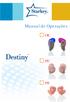 Manual de Operações CIC ITC ITE ÍNDICE CIC Parabéns O seu aparelho auditivo Funções e controles Identificação Baterias Inserção e remoção Liga, desliga e nível de volume Funções opcionais Utilizando o
Manual de Operações CIC ITC ITE ÍNDICE CIC Parabéns O seu aparelho auditivo Funções e controles Identificação Baterias Inserção e remoção Liga, desliga e nível de volume Funções opcionais Utilizando o
GUIA RÁPIDO ZENITH 25 DESCRIÇÃO DO SISTEMA INTERFACE DO USUÁRIO EMBRATOP GEO TECNOLOGIAS DEPTO. SUPORTE
 GUIA RÁPIDO ZENITH 25 DESCRIÇÃO DO SISTEMA INTERFACE DO USUÁRIO 1 Componentes do instrumento a) Conector TNC para antena externa UHF; somente para os modelos com rádio UHF b) Compartimento da bateria com
GUIA RÁPIDO ZENITH 25 DESCRIÇÃO DO SISTEMA INTERFACE DO USUÁRIO 1 Componentes do instrumento a) Conector TNC para antena externa UHF; somente para os modelos com rádio UHF b) Compartimento da bateria com
Versão 1.0 Julho de 2008. Módulo de acabamento Office LX. Guia do Usuário
 Versão 1.0 Julho de 2008 Módulo de acabamento Office LX Guia do Usuário Microsoft, MS-DOS, Windows, Windows NT, Microsoft Network e Windows Server são marcas ou marcas registradas da Microsoft Corporation
Versão 1.0 Julho de 2008 Módulo de acabamento Office LX Guia do Usuário Microsoft, MS-DOS, Windows, Windows NT, Microsoft Network e Windows Server são marcas ou marcas registradas da Microsoft Corporation
Inspiron 14. Manual de serviço Series. Modelo do computador: Inspiron Modelo normativo: P64G Tipo normativo: P64G001
 Inspiron 14 5000 Series Manual de serviço Modelo do computador: Inspiron 14 5458 Modelo normativo: P64G Tipo normativo: P64G001 Notas, avisos e advertências NOTA: Uma NOTA indica informações importantes
Inspiron 14 5000 Series Manual de serviço Modelo do computador: Inspiron 14 5458 Modelo normativo: P64G Tipo normativo: P64G001 Notas, avisos e advertências NOTA: Uma NOTA indica informações importantes
Inspiron 13. Manual de serviço Series. Modelo do computador: Inspiron Modelo normativo: P57G Tipo normativo: P57G001
 Inspiron 13 7000 Series Manual de serviço Modelo do computador: Inspiron 13 7348 Modelo normativo: P57G Tipo normativo: P57G001 Notas, avisos e advertências NOTA: uma NOTA indica informações importantes
Inspiron 13 7000 Series Manual de serviço Modelo do computador: Inspiron 13 7348 Modelo normativo: P57G Tipo normativo: P57G001 Notas, avisos e advertências NOTA: uma NOTA indica informações importantes
Inspiron 15. Manual de serviço Series. Modelo do computador: Inspiron Modelo normativo: P51F Tipo normativo: P51F001
 Inspiron 15 5000 Series Manual de serviço Modelo do computador: Inspiron 15 5558 Modelo normativo: P51F Tipo normativo: P51F001 Notas, avisos e advertências NOTA: Uma NOTA indica informações importantes
Inspiron 15 5000 Series Manual de serviço Modelo do computador: Inspiron 15 5558 Modelo normativo: P51F Tipo normativo: P51F001 Notas, avisos e advertências NOTA: Uma NOTA indica informações importantes
Seu manual do usuário HP PAVILION B1400 http://pt.yourpdfguides.com/dref/852176
 Você pode ler as recomendações contidas no guia do usuário, no guia de técnico ou no guia de instalação para HP PAVILION B1400. Você vai encontrar as respostas a todas suas perguntas sobre a no manual
Você pode ler as recomendações contidas no guia do usuário, no guia de técnico ou no guia de instalação para HP PAVILION B1400. Você vai encontrar as respostas a todas suas perguntas sobre a no manual
Inspiron 14. Manual do proprietário Series. Modelo do computador: Inspiron 3442 Modelo normativo: P53G Tipo normativo: P53G001
 Inspiron 14 3000 Series Manual do proprietário Modelo do computador: Inspiron 3442 Modelo normativo: P53G Tipo normativo: P53G001 Notas, avisos e advertências NOTA: Uma NOTA indica informações importantes
Inspiron 14 3000 Series Manual do proprietário Modelo do computador: Inspiron 3442 Modelo normativo: P53G Tipo normativo: P53G001 Notas, avisos e advertências NOTA: Uma NOTA indica informações importantes
Atualização, backup e recuperação de software
 Atualização, backup e recuperação de software Guia do Usuário Copyright 2007 Hewlett-Packard Development Company, L.P. Microsoft é uma marca registrada da Microsoft Corporation nos Estados Unidos. As informações
Atualização, backup e recuperação de software Guia do Usuário Copyright 2007 Hewlett-Packard Development Company, L.P. Microsoft é uma marca registrada da Microsoft Corporation nos Estados Unidos. As informações
DRIVER DA TELA SENSÍVEL AO TOQUE MANUAL DE OPERAÇÃO
 MONITOR LCD DRIVER DA TELA SENSÍVEL AO TOQUE MANUAL DE OPERAÇÃO para Mac Versão 1.0 Modelos aplicáveis PN-L802B/PN-L702B/PN-L602B Conteúdo Introdução...3 Requisitos do sistema...3 Configuração do computador...4
MONITOR LCD DRIVER DA TELA SENSÍVEL AO TOQUE MANUAL DE OPERAÇÃO para Mac Versão 1.0 Modelos aplicáveis PN-L802B/PN-L702B/PN-L602B Conteúdo Introdução...3 Requisitos do sistema...3 Configuração do computador...4
INSTALAÇÃO DE NOKIA CONNECTIVITY CABLE DRIVERS
 GUIA DE CONSULTA RÁPIDA DA INSTALAÇÃO DE NOKIA CONNECTIVITY CABLE DRIVERS 1/6 Copyright 2003-2004 Nokia. Todos os direitos reservados. Conteúdo 1. INTRODUÇÃO...3 2. REQUISITOS DO SISTEMA...3 3. INSTALANDO
GUIA DE CONSULTA RÁPIDA DA INSTALAÇÃO DE NOKIA CONNECTIVITY CABLE DRIVERS 1/6 Copyright 2003-2004 Nokia. Todos os direitos reservados. Conteúdo 1. INTRODUÇÃO...3 2. REQUISITOS DO SISTEMA...3 3. INSTALANDO
TRC-340 MANUAL DO USUÁRIO
 TRC-340 MANUAL DO USUÁRIO SISTEMA DE SOM 2.0 CANAIS HI-FI ÍNDICE Prefacio...2 Conteúdo da Embalagem...2 Informações de segurança...3 Funções do Painel Frontal...4 Funções Painel Traseiro...4 Conexões do
TRC-340 MANUAL DO USUÁRIO SISTEMA DE SOM 2.0 CANAIS HI-FI ÍNDICE Prefacio...2 Conteúdo da Embalagem...2 Informações de segurança...3 Funções do Painel Frontal...4 Funções Painel Traseiro...4 Conexões do
Guia de Instalação do D-Link DWM-157
 Guia de Instalação do D-Link DWM-157 Introdução O Adaptador D-Link DWM-157 HSPA+ permite que usuários com um computador conectem-se em redes de banda larga móvel em todo mundo. Enquanto conectados, os
Guia de Instalação do D-Link DWM-157 Introdução O Adaptador D-Link DWM-157 HSPA+ permite que usuários com um computador conectem-se em redes de banda larga móvel em todo mundo. Enquanto conectados, os
Inspiron 14. Manual de serviço Series. Modelo do computador: Inspiron Modelo normativo: P53G Tipo normativo: P53G001
 Inspiron 14 3000 Series Manual de serviço Modelo do computador: Inspiron 14 3443 Modelo normativo: P53G Tipo normativo: P53G001 Notas, avisos e advertências NOTA: uma NOTA indica informações importantes
Inspiron 14 3000 Series Manual de serviço Modelo do computador: Inspiron 14 3443 Modelo normativo: P53G Tipo normativo: P53G001 Notas, avisos e advertências NOTA: uma NOTA indica informações importantes
Dell Inspiron M4040/14-N4050 Manual do usuário.
 Dell Inspiron M4040/14-N4050 Manual do usuário. Modelo regulamentado: P22G Tipo regulamentado: P22G001; P22G002 Notas, Avisos e Advertências NOTA: Indica informações importantes para utilizar melhor o
Dell Inspiron M4040/14-N4050 Manual do usuário. Modelo regulamentado: P22G Tipo regulamentado: P22G001; P22G002 Notas, Avisos e Advertências NOTA: Indica informações importantes para utilizar melhor o
Obrigado por comprar este tablet. Por favor, leia e guarde todas as instruções de operação antes de utilizar o aparelho.
 Manual em Portugues Prefácio Obrigado por comprar este tablet. Por favor, leia e guarde todas as instruções de operação antes de utilizar o aparelho. I. Nota 1. Evite deixar cair o aparelho ou agitar com
Manual em Portugues Prefácio Obrigado por comprar este tablet. Por favor, leia e guarde todas as instruções de operação antes de utilizar o aparelho. I. Nota 1. Evite deixar cair o aparelho ou agitar com
Câmera frontal. Liga/Desliga. Voltar
 MEU AN400 Conector USB Fone de ouvido Receptor Subir/baixar volume Câmera frontal Liga/Desliga LCD Início Menu Voltar Câmera traseira Flash Tampa traseira Viva voz 1 C O N FI GU R A Ç Ã O D O S E U TE
MEU AN400 Conector USB Fone de ouvido Receptor Subir/baixar volume Câmera frontal Liga/Desliga LCD Início Menu Voltar Câmera traseira Flash Tampa traseira Viva voz 1 C O N FI GU R A Ç Ã O D O S E U TE
GUIA DE INSTALAÇÃO DO SUPORTE PARA VEÍCULO CRD TC7X CVCD1 01
 GUIA DE INSTALAÇÃO DO SUPORTE PARA VEÍCULO CRD TC7X CVCD1 01 2 Suporte para Veículo CRD-TC7X-CVCD1-01 A Zebra reserva o direito de fazer alterações em qualquer produto para melhorar a confiabilidade, as
GUIA DE INSTALAÇÃO DO SUPORTE PARA VEÍCULO CRD TC7X CVCD1 01 2 Suporte para Veículo CRD-TC7X-CVCD1-01 A Zebra reserva o direito de fazer alterações em qualquer produto para melhorar a confiabilidade, as
Sumário Serra Fita FAM
 Sumário Serra Fita FAM 1 Componentes... 1 Painel de controle... 1 Sensores de segurança... 2 Especificações... 2 Instalação... 3 Condições Gerais do Local... 3 Rede Elétrica... 3 Instalação da Tomada...
Sumário Serra Fita FAM 1 Componentes... 1 Painel de controle... 1 Sensores de segurança... 2 Especificações... 2 Instalação... 3 Condições Gerais do Local... 3 Rede Elétrica... 3 Instalação da Tomada...
Atualização, backup e recuperação de software
 Atualização, backup e recuperação de software Guia do usuário Copyright 2007 Hewlett-Packard Development Company, L.P. Windows é uma marca registrada nos Estados Unidos da Microsoft Corporation. As informações
Atualização, backup e recuperação de software Guia do usuário Copyright 2007 Hewlett-Packard Development Company, L.P. Windows é uma marca registrada nos Estados Unidos da Microsoft Corporation. As informações
MANUTENÇÃO DE COMPUTADORES
 MANUTENÇÃO DE COMPUTADORES Prof. Esp. Fabiano Taguchi fabianotaguchi@gmail.com http://fabianotaguchi.wordpress.com MANUTENÇÃO EM COMPUTADORES Carga horária: 32 horas/aula Competência: Conhecer a arquitetura
MANUTENÇÃO DE COMPUTADORES Prof. Esp. Fabiano Taguchi fabianotaguchi@gmail.com http://fabianotaguchi.wordpress.com MANUTENÇÃO EM COMPUTADORES Carga horária: 32 horas/aula Competência: Conhecer a arquitetura
Controle de acesso FINGER
 Controle de acesso FINGER MANUAL DE INSTRUÇÕES Sobre esse Guia Esse guia fornece somente instruções de instalação. Para obter informações sobre instruções de uso, favor ler o Manual do usuário.. ÍNDICE
Controle de acesso FINGER MANUAL DE INSTRUÇÕES Sobre esse Guia Esse guia fornece somente instruções de instalação. Para obter informações sobre instruções de uso, favor ler o Manual do usuário.. ÍNDICE
